Configuración del pie de página de un alias
1. Para configurar el pie de página de un alias dedicado, vaya a la aplicación gSignature seleccionando detalles(nota negra) junto a la plantilla de pie de página para el alias.

2. Instale un pie de página para la dirección principal y/o para el alias. Puede instalar firmas por separado tanto para la dirección principal como para el alias:
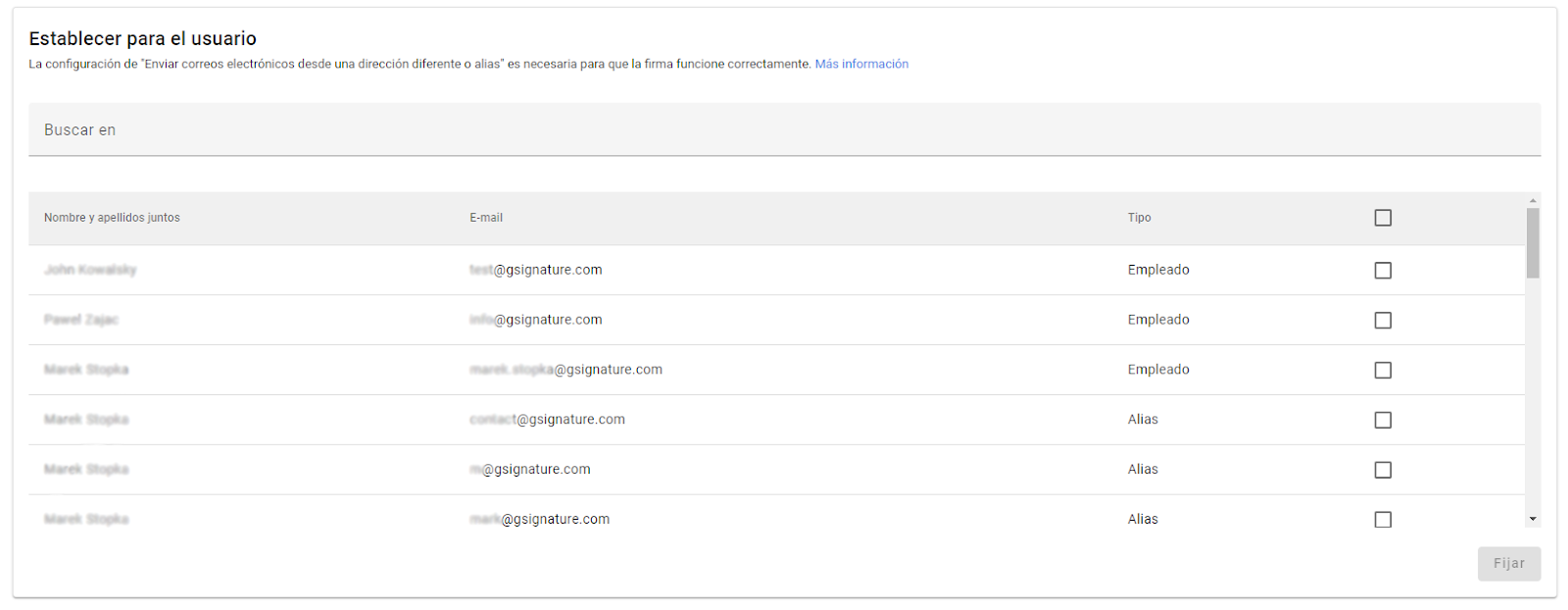
En el cuerpo de la firma, los alias de correo electrónico se sustituyen dinámicamente por la dirección de correo electrónico ${userEmail}) y el nombre ${userName}) del empleado. Esto garantiza una apariencia coherente de la firma independientemente de si el correo electrónico se envía desde el alias o desde la dirección de correo electrónico principal del empleado.
3. Actualiza Gmail y haz clic en «Crear» para escribir un nuevo mensaje.

El pie de página cambia en función de la dirección de correo electrónico o del alias utilizado.
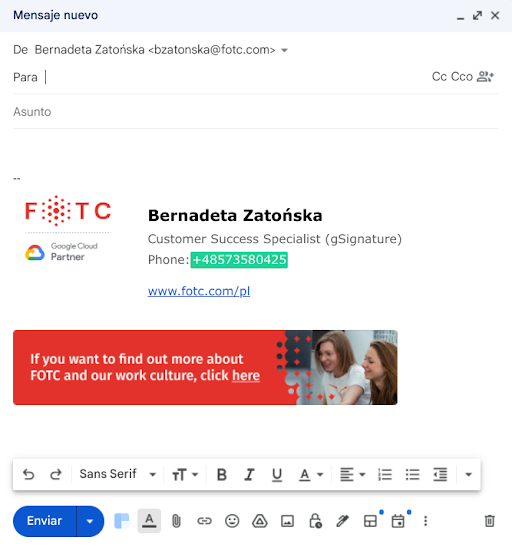
Al guardar plantillas o complementos, ahora las firmas también se reinstalarán automáticamente para los alias de correo electrónico. De este modo, no tendrá que actualizar manualmente las firmas de cada alias por separado.
Al enviar un correo electrónico desde un alias, no sólo se sustituirá dinámicamente la dirección de correo electrónico por la dirección del alias, sino que también el nombre del remitente se ajustará automáticamente al nombre del alias. Esto hará que sus mensajes parezcan aún más profesionales y coherentes.
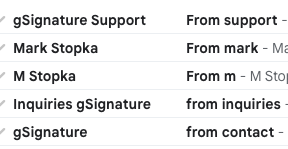
Clasificación intuitiva de plantillas de firmas: función de arrastrar y soltar
Gestionar un gran número de plantillas de firmas puede ser todo un reto, especialmente en organizaciones en las que los distintos departamentos, campañas o ubicaciones tienen sus propios patrones únicos. Para facilitar el trabajo de los administradores, hemos introducido la función de arrastrar y soltar plantillas.
¿Qué permite esta función?
- Cambiar libremente el orden de las plantillas de firmas en la lista de la vista del administrador.
- Posibilidad de colocar las plantillas más utilizadas o estratégicas en la parte superior.
- Organizar las plantillas según su propia lógica: por departamento, geográfica o temática.
- Actualizar inmediatamente la vista sin necesidad de guardar los cambios: basta con arrastrar y soltar.
Gracias a esta funcionalidad, la gestión de grandes bibliotecas de firmas se vuelve más transparente y el acceso a las plantillas clave es más rápido e intuitivo. Los cambios introducidos por el administrador son visibles de inmediato y no requieren configuración adicional.
La función está disponible en la sección Firmas > Plantillas y no requiere instalación ni activación de opciones adicionales: funciona automáticamente en todas las cuentas con los permisos administrativos adecuados.
¿No ha encontrado una solución o respuesta a su pregunta?
Aquí encontrará más ayuda o envíenos un mensaje. Escribe qué tema te interesa o en qué asunto necesitas ayuda.

